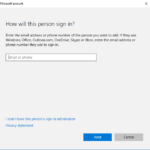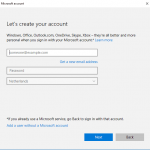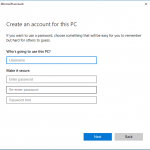Jedným z aspektov, ktoré znepokojuje mnohých rodičov, je to, že ich deti, najmä ak sú malé, online prístup k nevhodnému obsahu pre ich vek. Videli sme, ako existuje veľa platforiem, ktorých prístup je veľmi ľahký a sú plné týchto typov obsahu, ktoré nie sú vhodné pre deti. Rodičia preto hľadajú opatrenia, ako to vyriešiť. Jedným z nich je rodičovská kontrola.
Počítače so systémom Windows 10 majú možnosť zapnúť rodičovskú kontrolu. Týmto spôsobom je možné vďaka tejto funkcii obmedziť v sieti činnosť najmenších z domu. Preto vám ukážeme, ako aktivovať túto rodičovskú kontrolu.
Spôsob aktivácie tejto rodičovskej kontroly v systéme Windows 10 je veľmi jednoduchý. Vďaka tejto funkcii budeme môcť obmedziť to, čo v sieti robia najmenší z domu. Okrem toho máme možnosť monitorujú všetko, čo robia z e-mailového účtu, ktorý sme k účtu priradili. Takže sme neustále informovaní o tom, čo robia.
Ak chcete aktivovať rodičovskú kontrolu v systéme Windows 10, musíme postupovať nasledujúcou cestou: Nastavenia - Účty - Rodina a ďalší používatelia. V rámci druhej možnosti nájdeme možnosť vytvoriť nového používateľa, ktorému môžeme obmedziť činnosť.
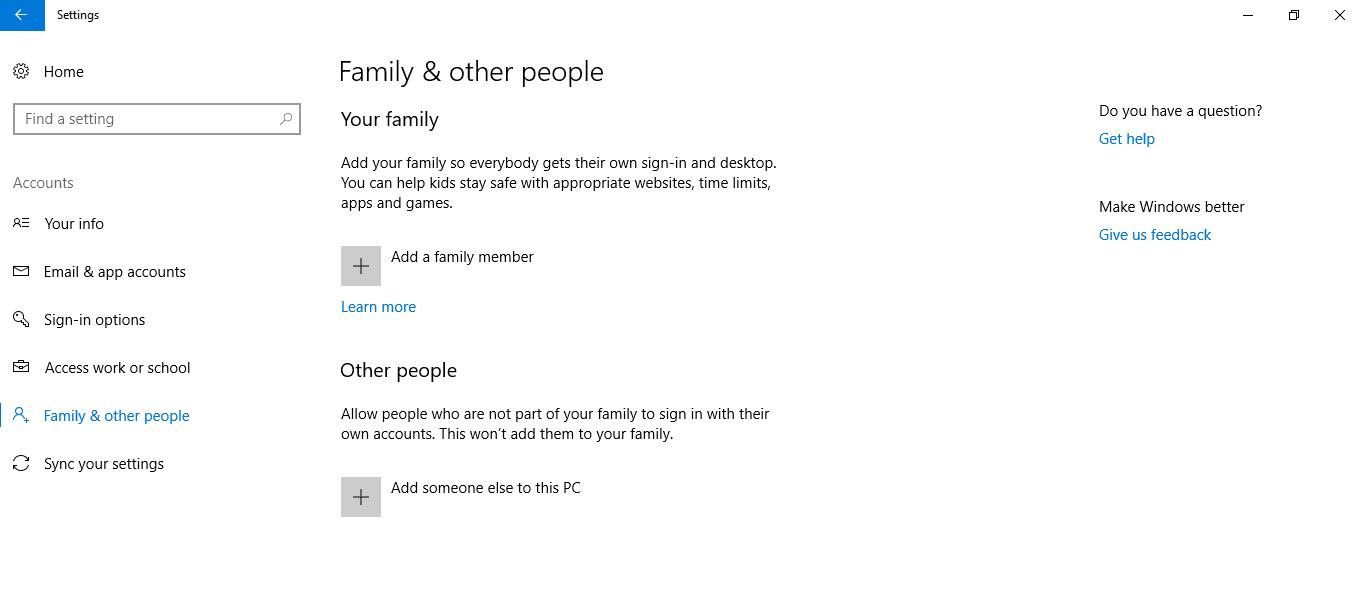
Potom, musíme do tohto počítača pridať ďalšiu osobu. Keď klikneme na túto možnosť, dostaneme postupne niekoľko okien, v ktorých musíme vyplniť údaje o tejto osobe. Najskôr to vyberte nemáme prístupové údaje tejto osoby. Zatiaľ čo v druhej musíme zvoliť pridať do a používateľ bez účtu Microsoft. Vytvoríme si účet a pridáme heslo, ktoré musíme neustále poznať. Kroky môžete vidieť na týchto obrázkoch:
Týmto spôsobom vďaka tomu môžeme vytvoriť účet Windows 10 pre naše deti. To, čo nám ponúka rodičovská kontrola, je okrem obmedzenia jej používania v sieti aj ďalšie možnosti. Keďže môžeme lizmerať čas, ktorý používajú počítač. Tiež webové stránky a aplikácie, ku ktorým majú prístup. Alebo dokonca deaktivujte anonymné prehliadanie. Môžeme si ho teda nakonfigurovať podľa našich predstáv.
Tak, nakonfigurujeme rodičovskú kontrolu, ako chceme. Dbáme teda na to, aby naše deti nemali prístup k nevhodnému obsahu v našom počítači so systémom Windows 10.